doel.web.id – Bagi anda yang kerap mengalami masalah google maps menunjukkan lokasi yang tidak akurat, maka anda tidak perlu kuatir sebab kali ini kami akan membagikan cara mengatasi google maps tidak akurat dengan mudah untuk anda simak pada artikel kami dibawah ini.
Di era teknologi digital seperti saat ini, siapa sih yang tidak mengenal dengan platform bernama google maps ini dimana platform besutan google ini memiliki fungsi yang sangat bermanfaat dalam mencari dan menentukan sebuah lokasi secara mudah dan instan.
Hal ini pun membuat orang-orang dapat menemukan alamat satu sama lainnya dengan mudah tanpa harus bertanya sana-sini atau menguasai peta jalan sebuah kota untuk menemukan alamat dengan cepat. Anda cukup membagikan share lokasi pada orang lain, agar orang tersebut akan dituntun oleh google maps untuk menemukan lokasi anda. Dan begitu pula sebaliknya.
Namun banyak juga pengguna google maps yang mengeluhkan google maps tidak akurat dan tidak menunjukkan lokasi yang tepat. Perlu anda ketahui bahwa Google Maps sendiri menggunakan sensor magnetometer untuk mengukur lokasi pengguna dengan tepat dimana sensor ini terdapat pada setiap perangkat HP. Anda dapat melakukan kalibrasi ulang sensor magnetometer secara berkala untuk memperbaiki akurasi aplikasi Maps.
Bagi anda yang mengalami masalah yang sama, maka simak beberapa cara mengatasi google maps tidak akurat dengan mudah yang bisa anda simak dibawah ini.
Tabel Konten
Cara Mengatasi Google Maps Tidak Akurat
Kalibrasi sensor
Perlu anda ketahui dimana cara paling efektif untuk memperbaiki akurasi Google Maps adalah dengan melakukan kalibrasi sensor. Kalibrasi sensor akan membantu Google Maps untuk menentukan lokasi anda dengan lebih akurat.
Untuk melakukan kalibrasi sensor di Android, anda bisa membuka aplikasi Google Maps, lalu klik ikon lingkaran biru atau lokasi sekarang. Klik “Kalibrasi” dan gerakkan Hp anda hingga membentuk pola mirip angka delapan. Untuk melakukan kalibrasi sensor di iPhone, buka aplikasi Google Maps, lalu ketuk ikon lingkaran biru atau lokasi sekarang. Klik “Pengaturan” dan geser toggle “Meningkatkan Akurasi Lokasi” ke posisi aktif.
Aktifkan mode akurasi tinggi
Mode akurasi tinggi akan menggunakan berbagai sensor di perangkat Anda untuk menentukan lokasi anda dengan lebih akurat. Untuk mengaktifkan mode akurasi tinggi di Android, buka aplikasi Pengaturan, lalu klik “Lokasi”. Ketuk “Google Location Accuracy” dan geser toggle “Meningkatkan Akurasi Lokasi” ke posisi aktif.
Untuk mengaktifkan mode akurasi tinggi di iPhone, buka aplikasi Pengaturan, lalu ketuk “Privasi”. Ketuk “Layanan Lokasi” dan pilih aplikasi Google Maps. Geser toggle “Lokasi yang Akurat” ke posisi aktif.
Nonaktifkan mode hemat baterai
Mode hemat baterai dapat mengurangi akurasi GPS, sehingga lokasi Anda di Google Maps bisa tidak akurat. Untuk menonaktifkan mode hemat baterai, anda dapat mengikuti langkah-langkah sebagai berikut.
- Bagi anda pengguna Android, anda bisa membuka aplikasi Pengaturan, lalu ketuk Baterai.
- Nonaktifkan toggle Mode Hemat Baterai.
- Sedangkan bagi anda pengguna iPhone atau iOS
- Anda bisa membuka aplikasi Pengaturan, lalu anda bisa klik Baterai. Geser toggle Mode Daya Rendah ke posisi Nonaktif.
Hapus cache aplikasi Google Maps
Perlu juga anda ketahui bahwa cache aplikasi Google Maps yang menumpuk bisa menjadi aplikasi menjadi tidak akurat. Untuk menghapus cache aplikasi Google Maps, Anda dapat mengikuti langkah-langkahnya sebagai berikut.
- Bagi anda para pengguna Android, pertama anda bisa membuka aplikasi Pengaturan.
- Lalu anda bisa klik Aplikasi.
- Kemudian anda bisa pilih aplikasi Google Maps.
- Klik Penyimpanan, lalu ketuk Hapus cache. Sedangkan bagi anda pengguna iPhone atau iOS, anda bisa membuka aplikasi Pengaturan, lalu klik Umum dan klik Storing.
- Pilih aplikasi Google Maps.
- Klik Hapus data
- dan klik Hapus cache.
Sekian informasi mengenai cara mengatasi google maps tidak akurat dengan mudah bagi anda yang menemukan kendala google maps tidak menunjuk poin yang tepat bahkan kadang meleset jauh. Semoga berguna dan bermanfaat.


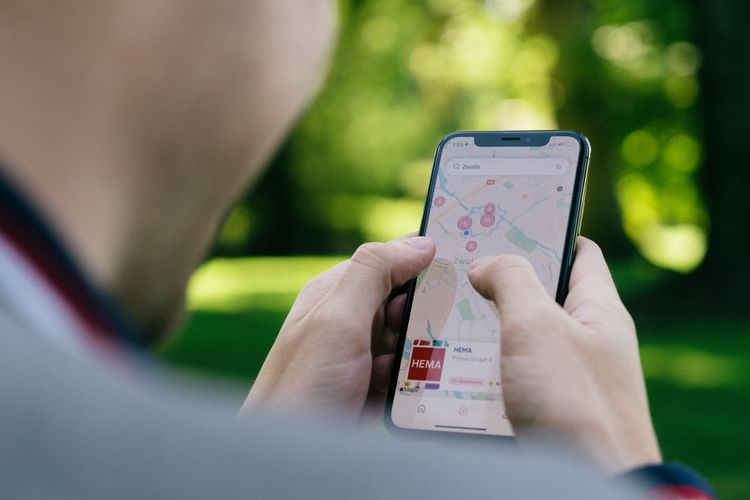


Begini Cara Mengatasi Google Maps Tidak Akurat Dengan Mudah